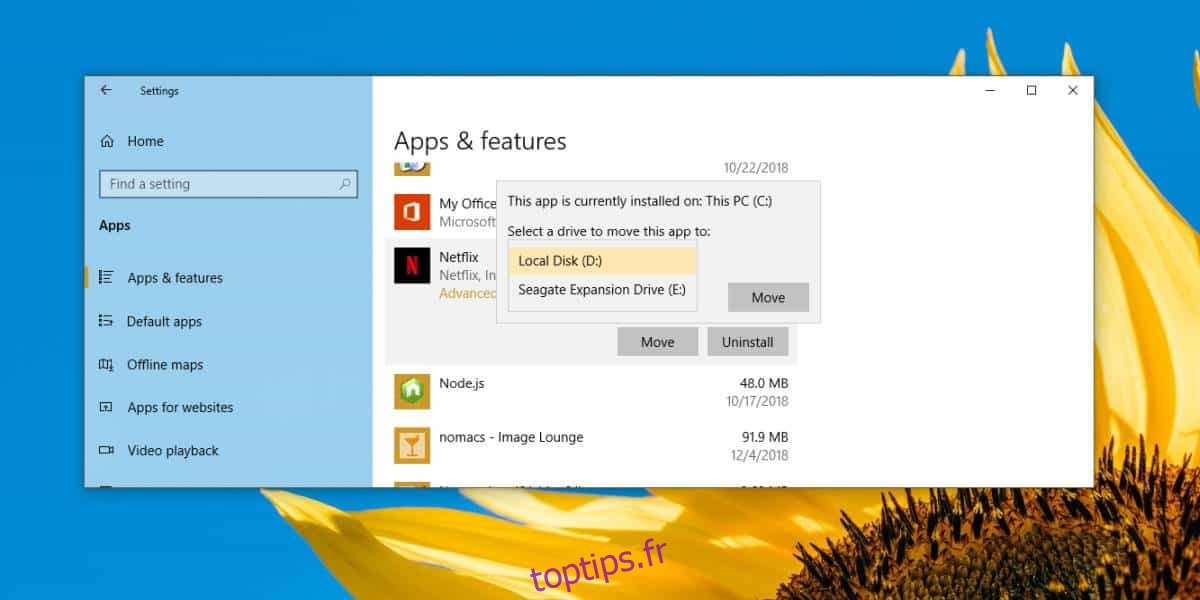Les SSD sont de plus en plus courants, mais pour la plupart des consommateurs, le prix d’un SSD les oblige à en utiliser un d’une capacité plus petite. Cela signifie également qu’ils l’utilisent avec un disque dur interne ou un lecteur externe. Les lecteurs externes peuvent être utilisés pour stocker des documents, des films, des images, etc. Le système d’exploitation est installé sur le SSD pour qu’il fonctionne mieux. Avec Windows 10, vous pouvez choisir d’installer des applications de bureau sur n’importe quel lecteur de votre choix. Avec les applications UWP, vous n’avez jamais cette option. Vous pouvez cependant déplacer une application UWP une fois qu’elle est installée, ce qui est essentiel si vous souhaitez installer une application UWP sur un lecteur externe.
UWP sur un disque externe
Connectez votre lecteur externe à votre PC / ordinateur portable Windows 10. Assurez-vous qu’il est détecté et qu’il apparaît dans l’Explorateur de fichiers. Le lecteur doit avoir une quantité d’espace raisonnable pour accueillir l’application et de l’espace libre également pour être du bon côté.
Ouvrez l’application Paramètres sur Windows 10 et accédez au groupe de paramètres Applications. Attendez que la liste des applications se remplisse, puis cliquez sur l’application que vous souhaitez déplacer. L’application se développera et révélera un bouton Déplacer. Cliquez dessus, puis sélectionnez votre lecteur externe dans la liste déroulante. Cliquez sur déplacer.
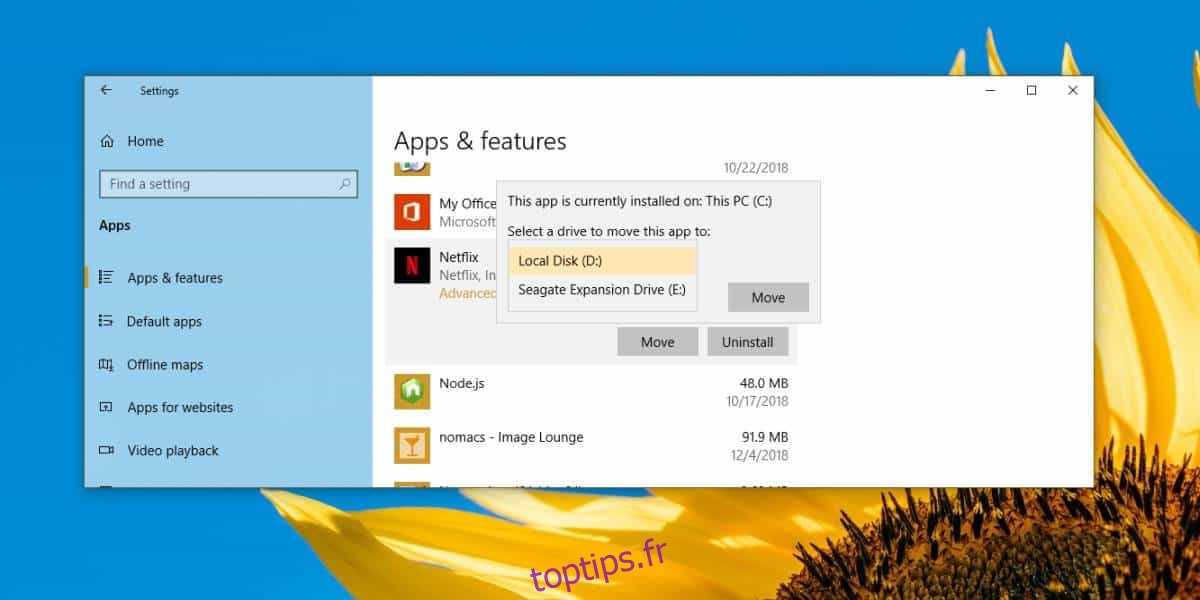
Une fois que l’application a été déplacée, elle s’exécutera à partir de votre lecteur externe. Cela viendra avec quelques limitations.
D’une part, vous ne pourrez pas éjecter le disque externe. Vous verrez à plusieurs reprises le message indiquant que le lecteur / l’appareil est en cours d’utilisation même si aucune application n’est ouverte. En effet, le système d’exploitation, c’est-à-dire Windows 10, accède à l’application. Peu importe si l’application est fermée. Vous devrez arrêter votre système avant de pouvoir retirer le disque externe en toute sécurité.
Lorsque vous supprimez le lecteur externe, l’icône de l’application de l’application que vous avez déplacée apparaîtra grisée avec un point d’exclamation. Cela indique que l’application est désinstallée ou que l’installation est corrompue. Il ne peut pas être lancé. Afin de résoudre le problème dans ce cas particulier, vous devrez reconnecter votre lecteur externe. Une fois le lecteur connecté, attendez quelques secondes et la vignette reviendra à la normale. Vous pourrez l’utiliser pour ouvrir l’application.

Si vous souhaitez replacer l’application sur votre lecteur Windows ou sur un autre lecteur interne, vous pouvez le faire en connectant le lecteur externe et en utilisant la même option de déplacement dans l’application Paramètres.
Bien que cette fonctionnalité puisse être utilisée en toute sécurité, vous devez faire preuve de prudence lorsque vous traitez avec des applications qui stockent des données sensibles. Sauvegardez les données afin qu’elles ne soient pas perdues lorsque vous déconnectez votre lecteur externe.